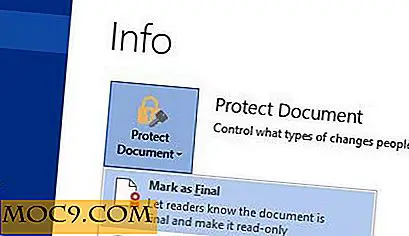Slik fjerner du Facebook og e-postkontakter fra din iPhone
Mange av dere har sannsynligvis synkronisert dine e-post- og Facebook-kontoer med iPhone for rask og enkel tilgang. I noen tilfeller vil e-postkontakter automatisk synkronisere med telefonens kontakter, noe som skaper ganske rot. Det samme kan skje når du synkroniserer Facebook, med både telefonens og Facebook-kontaktene som slås sammen.
Nå kan du kanskje ha en kombinert kontaktliste. Eller, det kan du ikke. For de som ikke gjør det, har vi satt sammen en liten opplæring for å fjerne alle dine Facebook- og e-postkontakter fra iPhones kontaktliste. Slik gjør du det.
Fjerner e-postkontakter fra iPhones kontaktliste
Hvis du bare har en eller to e-postkontoer synkronisert med iPhone, følger du trinnene nedenfor for å kvitte deg med alle e-postkontakter fra iPhone-kontaktlisten din:
1. Åpne "Innstillinger" fra IOS-startskjermbildet.

2. Rull ned og klikk på "Mail, Contacts, Calendars."

3. Velg e-postkontoen din i listen som vises.

4. I kontodetaljene, slår du av alternativet for "Kontakter".


Å gjøre dette vil resultere i en ikke-fusjonert iPhone kontaktliste. Mens du ganske enkelt kan gjøre dette for hver påfølgende e-postkonto, kan det hende at det er ganske vanskelig hvis du har en rekke kontoer synkronisert med iPhone. I stedet følg trinnene som er skissert nedenfor:
1. Åpne Kontakter-appen eller Kontakter-delen av Telefon-appen.

2. Klikk på "Grupper" øverst til venstre i appen.

3. Herfra kan du enkelt velge bort alle e-postkontogrupper. Dette fjerner de respektive e-postkontoens kontakter fra iPhone-kontaktlisten din. Og hvis du vil se opp en e-postkontakt fra kontaktlisten din i fremtiden, kan du hoppe tilbake til denne gruppesiden og få tilbake en gruppe kontakter til listen din.

Fjern Facebook-kontakter fra din iPhones kontaktliste
Nå, hvis du ikke er fan av å ha en kontaktliste innledet med hundrevis av Facebook-venner, har vi skissert en enkel og enkel løsning for å fjerne Facebook-kontakter fra iPhone:
1. Åpne appen "Innstillinger" fra startskjermbildet.
2. Rull ned og klikk på "Facebook".

3. I Facebook-delen ser du en seksjon med tittelen "Tillat disse appene å bruke kontoen din." Trykk på glidebryteren til "Av" for Kontakter.

Nå går du tilbake til listen "Alle kontakter", og du får se listen tilbake til sin tilstand før du integrerer Facebook-kontoen din, dvs. kontaktene du skrev inn selv.
Tips : Ikke tillat Facebook å få tilgang til kontaktene dine, har også en annen effekt: Det rydder opp kalenderapplikasjonen ved å fjerne bursdagspåminnelser for Facebook-vennene dine. Og hvis du vil beholde Facebook-hendelser fra å vises på kalenderen din, slår du Kalender-glideren til Av i Innstillinger> Facebook.
Bilde Kreditt: LaptopMag